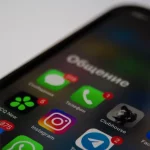Vuoi organizzare meglio le tue e-mail e riprendere il controllo della tua casella di posta? Ecco come utilizzare le etichette codificate a colori in Gmail per aumentare la produttività.
Tenere il passo con le tue e-mail può richiedere molto tempo, essere noioso e travolgente. Le caselle di posta possono riempirsi rapidamente e una casella di posta indisciplinata può sembrare un buco da cui non troverai mai la via d’uscita. Ma non deve essere così!
Un buon modo per organizzare le tue e-mail è codificarle a colori, in modo da poter tenere traccia dei messaggi. Di seguito, abbiamo discusso come creare e utilizzare etichette colorate in Gmail per organizzare le tue email in dettaglio.
1. Crea etichette
Per iniziare a organizzare le tue e-mail, la prima cosa che devi fare è creare un’etichetta. Di seguito, abbiamo elencato i passaggi per la creazione di etichette. Questi passaggi funzionano sia per l’app Web Gmail che per EasyMail per Gmail, ma non funzioneranno se si utilizza Gmail offline.
Segui questi passaggi per procedere:
- Avvia il browser e apri la posta in arrivo di Gmail.
- Vai al riquadro di sinistra ed espandi la sezione Altro.
- Scorri verso il basso e scegli Crea una nuova etichetta.
- Nella finestra di dialogo seguente, digita un nome per l’etichetta e premi il pulsante Crea.
Se nel caso in cui questi passaggi non funzionino per te, puoi provare a creare una nuova etichetta accedendo alle impostazioni di Gmail. Ecco come puoi farlo:
- Nella posta in arrivo di Gmail, fai clic sull’icona a forma di ingranaggio nell’angolo in alto a destra e seleziona Visualizza tutte le impostazioni.
- Nella finestra successiva, vai alla scheda Etichette e scorri verso il basso la finestra.
- Fare clic sul pulsante Crea nuova etichetta come mostrato di seguito.
- Inserisci un nome per l’etichetta e premi il pulsante Crea.
Ora hai creato con successo una nuova etichetta.
2. Codifica a colori delle e-mail
Ora che hai creato una nuova etichetta, è il momento di codificarla a colori per distinguerla visivamente dalle altre e-mail nella tua casella di posta. Ecco cosa devi fare:
- Nella finestra di Gmail, vai al riquadro di sinistra e individua l’etichetta appena creata.
- Passa il cursore sull’etichetta e fai clic sui tre punti che appaiono accanto ad essa.
- Passare a Colore etichetta e scegliere un colore a scelta. Puoi anche creare un colore personalizzato facendo clic su Aggiungi colore personalizzato nello stesso menu di scelta rapida.
3. Applica un filtro
Dopo aver aggiunto il colore all’etichetta, è possibile personalizzare la Posta in arrivo in modo che le e-mail di destinazione siano etichettate. Andando avanti, ci sono due metodi per farlo.
È possibile selezionare le e-mail esistenti nella Posta in arrivo ed etichettarle oppure applicare manualmente il filtro alle e-mail di destinazione. Quest’ultimo etichetterà automaticamente tutte le e-mail future. Puoi fare entrambe le cose!
1. Etichetta le e-mail esistenti
Segui questi passaggi per etichettare le e-mail esistenti nella Posta in arrivo:
- Per etichettare i messaggi nella Posta in arrivo, seleziona le e-mail di destinazione facendo clic sulle caselle di controllo ad esse associate.
- Fare clic sull’icona dell’etichetta sulla barra degli strumenti.
- Quindi, seleziona la casella associata all’etichetta che desideri applicare e fai clic su Applica per apportare le modifiche.
Se vuoi solo etichettare una singola e-mail, fai clic con il pulsante destro del mouse su di essa e scegli Etichetta come > [etichetta desiderata].
2. Etichetta manualmente gli indirizzi e-mail
Se applichi manualmente il filtro di etichettatura agli indirizzi e-mail, tutte le e-mail che riceverai da loro in futuro verranno automaticamente codificate a colori. Segui questi passaggi per farlo:
- Fai clic sull’icona Mostra opzioni di ricerca nella barra degli indirizzi situata nella parte superiore della finestra.
- Nel campo di testo associato a Da, digitare l’indirizzo di destinazione e quindi fare clic su Crea filtro.
- Nella finestra di dialogo seguente, selezionare la casella associata a Applica l’etichetta ed espandere il relativo menu a discesa.
- Scegli l’etichetta di destinazione e fai di nuovo clic su Crea filtro.
Le e-mail che riceverai da questa e-mail d’ora in poi saranno codificate a colori. Se sei un fanatico della produttività come noi, puoi anche prendere in considerazione l’utilizzo di componenti aggiuntivi di Gmail per migliorare la tua efficienza.
Riprendi il controllo della tua Posta in arrivo
I passaggi sopra elencati dovrebbero aiutarti a organizzare meglio le tue e-mail e riprendere il controllo della tua casella di posta. Organizzare e gestire la tua e-mail ti aiuterà a dedicare meno tempo a gestirla e ti consentirà di prestare maggiore attenzione alle cose che portano al tuo successo.